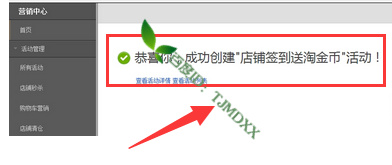1、打开淘宝客户端或者从淘宝首页,输入用户名和密码点登录。进入界面,找到右上方的卖家中心,再点一下。如下面图片中所示。
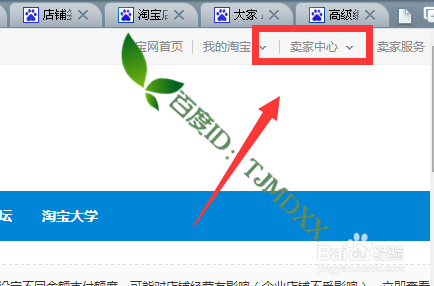
2、在点卖家中心后,在此页面的左边找到店铺营销中心,如下面图片中所示。
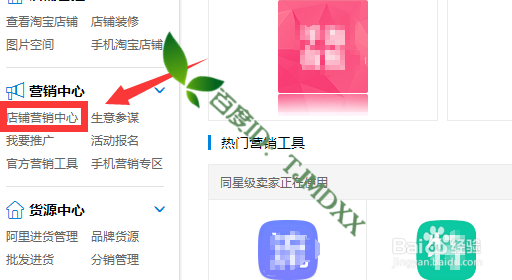
3、在跳出的新界面右侧,我们会看到金币签到按钮和图片,点一下金币签到。如下面图片中所示。
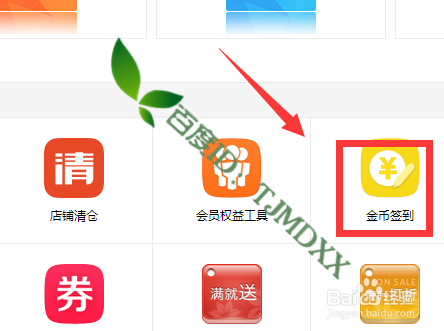
4、这是又进入一个新界面,我们会看到店铺签到送金币的字样,在它的最下方有一个立即设置,点一下它。如下面图片中所示。
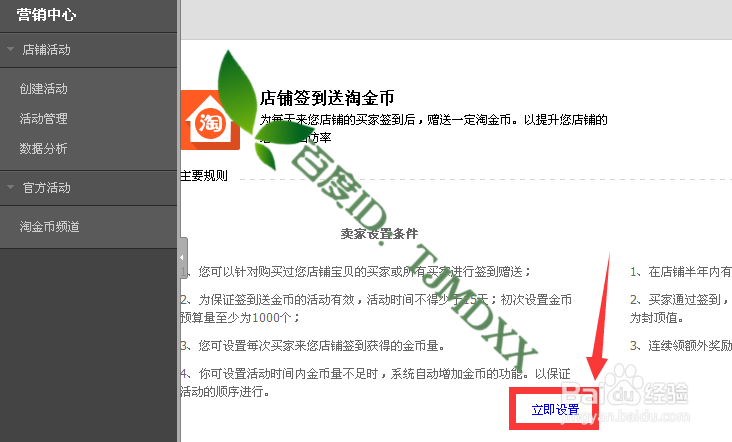
5、如果你没有开通淘金币卖家账号,就点立即开通淘金币卖家账号,你如不想开通,那就不能使用店铺签到送金币的活动哦。如下面图片中所示。
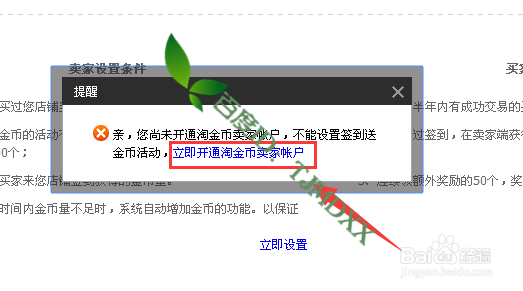
6、我们开通淘金币卖家账号后,在店铺活动下面点一下创建活动,再点开签到送金币。如下面图片中所示。
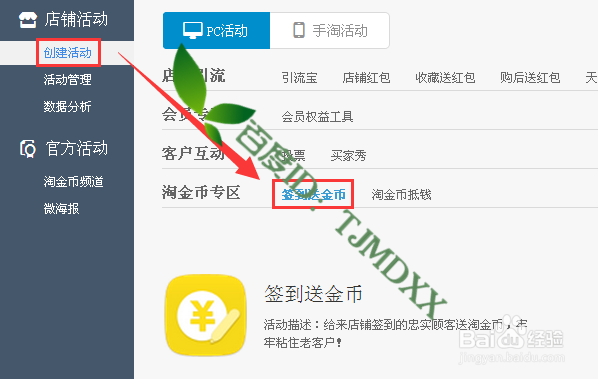
7、按照设置开签送金币的内容提示,把应该填写的填完整,最后就点一下发布。如下面图片中所示。
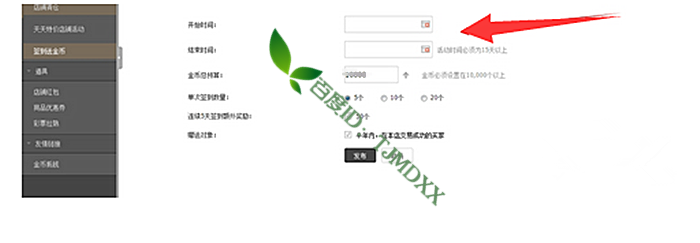
8、这时发布提醒,点发布髯琼尥惟买家就能立即领取我们设置好的金币了,问我们确定发布吗?我们如不想发布就点一下取消,如想发布就点一下发布。就发布成功了。如下面图片中所示。
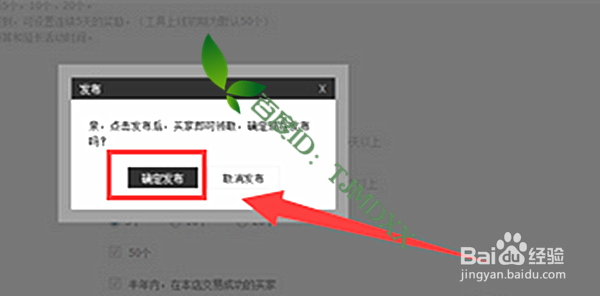
9、很快就有系统提示了,我们设置签到送金币发布成功了,如下面图片中所示。是不是很简单吧。